
和你一起终身学习,这里是程序员Android
经典好文推荐,通过阅读本文,您将收获以下知识点:
一、Dialog 简介
二、Dialog 基本样式解析
三、简单对话框的实现
四、多选按钮对话框
五、单选按钮对话框
六、列表对话框
七、水平进度条对话框
八、圆形进度条对话框
九、自定义图文对话框
十、自定义输入对话框
十一、自定义样式对话框
十二、自定义Loading样式对话框
十三、继承 DialogFragment 实现对话框
十四、Activity形式的 对话框
十五、倒计时 30s Dialog实现
一、Dialog 简介
在学习Dialog 之前,我们先了解一下Dialog的基础关系。
Dialog的继承关系如下:
java.lang.Object
↳ android.app.DialogDialog 是Android 常用控件之一,主要以弹出框的形式与用户进行交互。对话框是提示用户作出决定或输入额外信息的小窗口。对话框不会填充屏幕,通常用于需要用户采取行动才能继续执行的模式事件。
二、 Dialog 基本样式解析
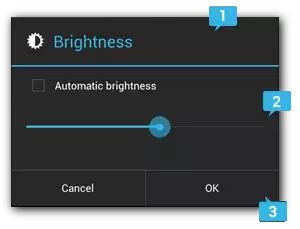
Dialog 基本样式
1.标题
这是可选项,只应在内容区域被详细消息、列表或自定义布局占据时使用。如需陈述的是一条简单消息或问题(如图 上图中的对话框),则不需要标题。
2.内容区域
它可以显示消息、列表或其他自定义布局。
3.操作按钮
对话框中的操作按钮不应超过三个。
三、简单对话框的实现
1.实现效果:
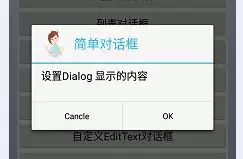
简单对话框
2.实现代码如下:
/**
* 简单对话框
*/
public void SimpleDialog(View view) {
AlertDialog.Builder builder = new AlertDialog.Builder(this);
builder.setIcon(R.drawable.gril).setTitle("简单对话框")
.setMessage("设置Dialog 显示的内容")
.setPositiveButton("OK", new DialogInterface.OnClickListener() {
@Override
public void onClick(DialogInterface dialog, int which) {
Toast.makeText(DiaLogMethods.this, "点击了确定按钮",
Toast.LENGTH_SHORT).show();
}
}).setNegativeButton("Cancle", null).create().show();
}四、多选按钮对话框
1.实现效果:
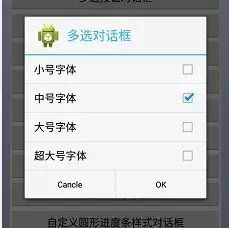
多选按钮对话框
2.实现代码:
/**
* 多选按钮对话框
* */
public void MultiChoiceDialog(View view) {
final String font[] = { "小号字体", "中号字体", "大号字体", "超大号字体" };
final boolean[] MultiChoice = new boolean[] { false, true, false, false };
AlertDialog.Builder builder = new AlertDialog.Builder(this);
builder.setTitle("多选对话框")
.setIcon(R.drawable.ic_launcher)
.setMultiChoiceItems(font, MultiChoice,
new DialogInterface.OnMultiChoiceClickListener() {
@Override
public void onClick(DialogInterface dialog,
int which, boolean isChecked) {
MultiChoice[which] = isChecked;
String choiceString = "";
for (int i = 0; i < MultiChoice.length; i++) {
if (MultiChoice[i]) {
choiceString = choiceString + font[i]
+ " ";
}
}
if (choiceString.equals("")
|| choiceString.length() == 0) {
// 都不选的处理方法
Toast.makeText(DiaLogMethods.this,
"请选择一个内容", Toast.LENGTH_SHORT)
.show();
} else {
Toast.makeText(DiaLogMethods.this,
"选择的字体为" + choiceString,
Toast.LENGTH_SHORT).show();
}
}
}).setPositiveButton("OK", null)
.setNegativeButton("Cancle", null).create().show();
}五、单选按钮对话框
1.实现效果:
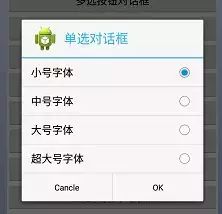
单选按钮对话框
2.实现代码如下:
/**
* 单选按钮对话框实现
**/
public void SingleChoiceDialog(View view) {
final String font[] = { "小号字体", "中号字体", "大号字体", "超大号字体" };
AlertDialog.Builder builder = new AlertDialog.Builder(this);
builder.setTitle("单选对话框")
.setIcon(R.drawable.ic_launcher)
.setSingleChoiceItems(font, 0,
new DialogInterface.OnClickListener() {
@Override
public void onClick(DialogInterface dialog,
int which) {
Toast.makeText(DiaLogMethods.this,
"选择的字体为:" + font[which],
Toast.LENGTH_SHORT).show();
dialog.dismiss();
}
}).setPositiveButton("OK", null)
.setNegativeButton("Cancle", null).create().show();
}六、列表对话框
1.实现效果如下:
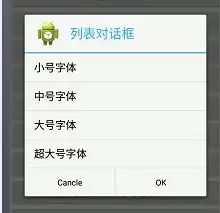
列表对话框
2.实现代码如下:
/**
* 列表对话框实现
**/
public void ListItemDialog(View view) {
final String font[] = { "小号字体", "中号字体", "大号字体", "超大号字体" };
AlertDialog.Builder builder = new AlertDialog.Builder(this);
builder.setIcon(R.drawab




 最低0.47元/天 解锁文章
最低0.47元/天 解锁文章


















 1581
1581

 被折叠的 条评论
为什么被折叠?
被折叠的 条评论
为什么被折叠?










